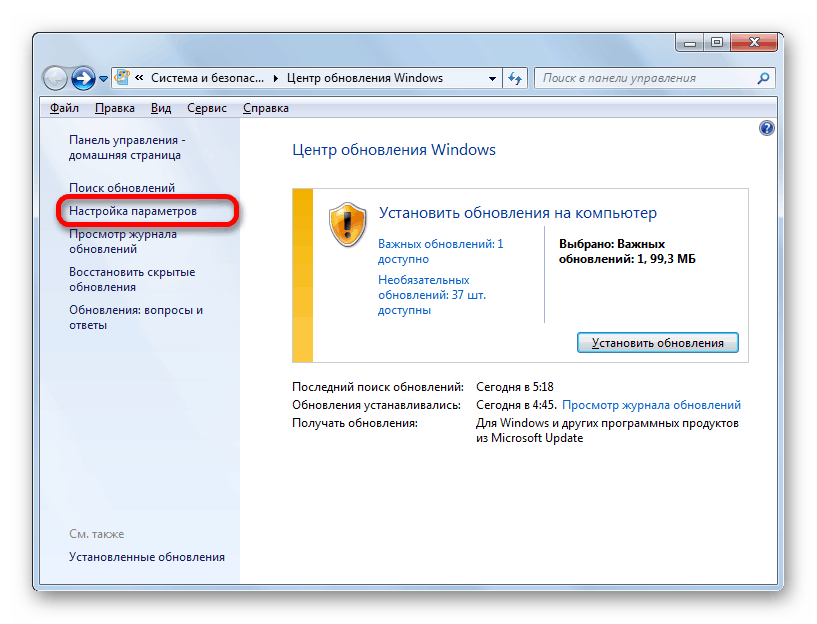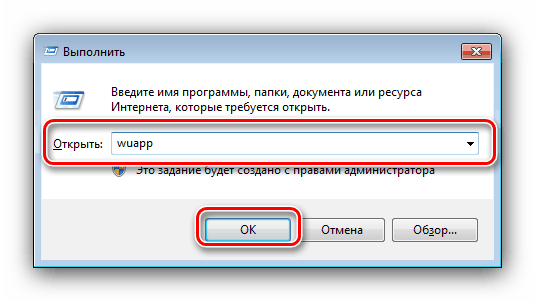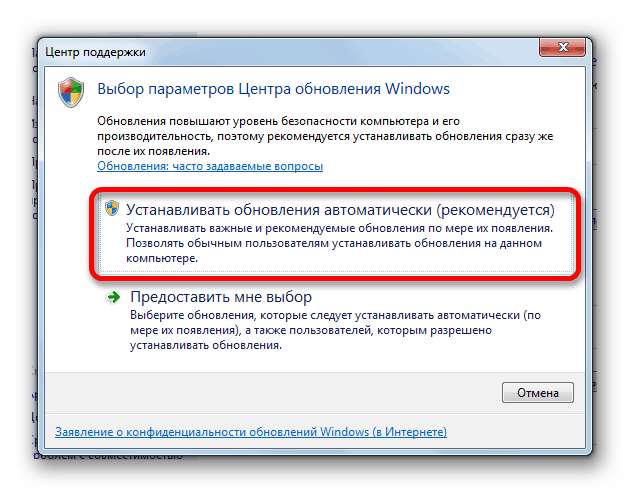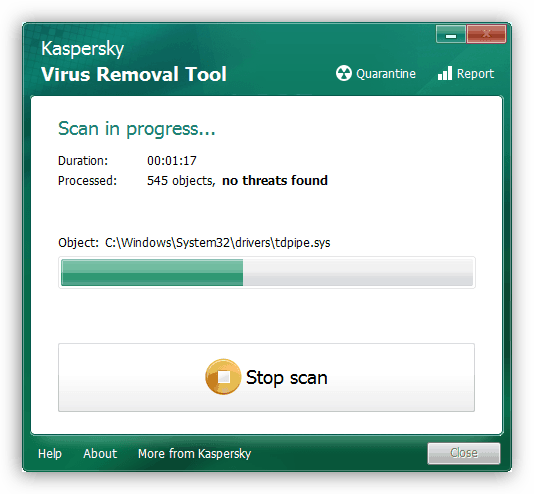Co dělat, pokud v systému Windows 7 není nainstalována aktualizace KB4503292
Podpora pro Windows 7 končí v lednu 2020, ale společnost Microsoft stále vydává aktualizace pro tento operační systém. Jednou z nejnovějších dostupných aktualizací je KB4503292, což je kumulativní balíček aktualizace zabezpečení. Někteří uživatelé mají problémy s instalací a my jejich řešení chceme dále zvážit.
Obsah
Řešení problémů s instalací KB4503292
Převážná většina problémů s instalací tohoto balíčku má běžné příčiny pro aktualizační systém: selhání činnosti Windows Update nebo jeho služby, nesprávné načítání součástí a problémy s předchozími balíčky. Začneme řešením druhého.
Metoda 1: Instalace chybějících aktualizací
Někteří uživatelé používají způsob instalace ruční aktualizace, což může v případě verze KB4503292 vést k problémům. Faktem je, že nástroj pro práci s mezipamětí PCI byl z tohoto balíčku odstraněn, což může způsobit selhání instalace na některých systémech. Tento obslužný program je však přítomen v předchozích aktualizacích, a proto pro správnou instalaci dané verze je také nutné nainstalovat chybějící komponenty.
- Prvním krokem je zjistit, jaké aktualizace jsou již v cílovém počítači. Použijte kombinaci kláves Win + R , do
appwiz.cplSpustit zadejteappwiz.cpla stiskněte klávesu Enter . - V okně „Programy a funkce“ klikněte na položku nabídky vlevo „Zobrazit nainstalované aktualizace“.
- Věnujte pozornost komponentám v bloku „Microsoft Windows“ - první položka bude poslední nainstalovaná aktualizace.
- Dále bude nutné stáhnout a nainstalovat chybějící komponenty - použijte níže uvedené pokyny.
![Perehod-v-nastroyku-parametre-v-okne-TSentra-obnovleniya-v-Windows-7]()
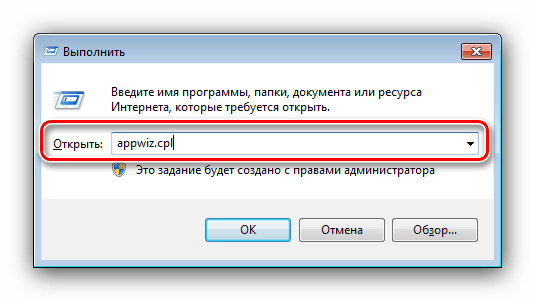
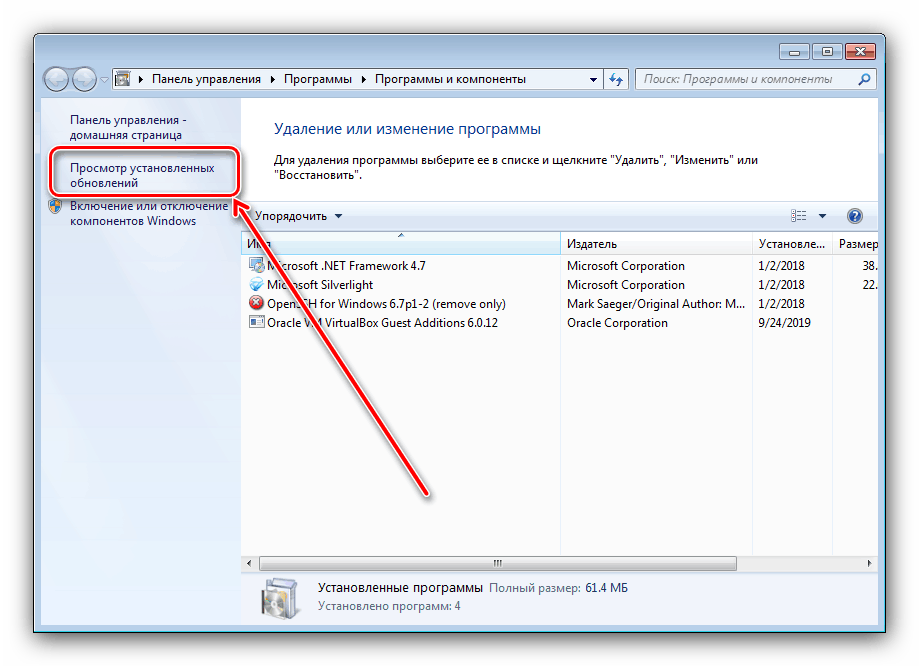
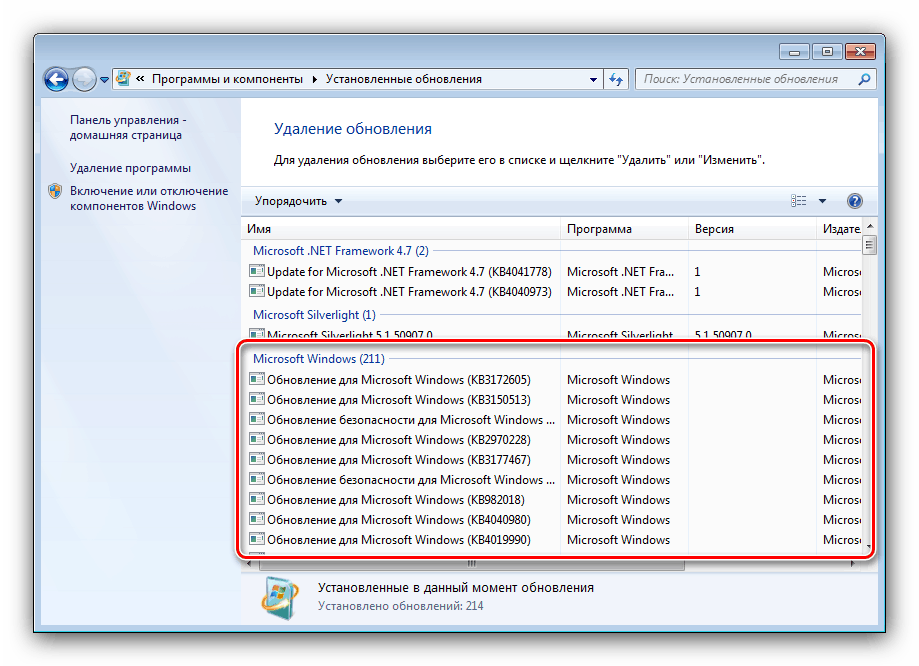
Výše popsaná metoda může vyřešit uvažovaný problém. Pokud nepomohl, přečtěte si dále.
Metoda 2: Odstraňování potíží se službou Windows Update
Dalším zdrojem selhání může být porucha instalačního nástroje aktualizace systému. Jeho diagnostický algoritmus a technika odstraňování problémů jsou následující:
- Nejprve zkontrolujte, zda je služba Windows Update k dispozici - můžete k ní přistupovat z výše uvedeného okna Spustit , ve kterém musíte zadat příkaz
wuapp.![Otevřete Centrum aktualizací a opravte problémy s instalací aktualizace KB4503292 ve WIndows 7]()
Pokud se po zadání příkazu nic nestane nebo systém zobrazí chybu, pravděpodobně máte pirátskou verzi systému Windows, ve které byl aktualizační program odebrán. Jediným řešením problému je instalace normální licencované verze operačního systému.
Další podrobnosti: Nainstalujte Windows 7 z USB flash disku
- Je také možné, že funkce aktualizace je jednoduše vypnuta - buď uživatelem samostatně, nebo některými komponentami systému, třetími stranami i vestavěnými. Spuštění automatické aktualizace je poměrně jednoduché, ale pro nezkušené uživatele doporučujeme postupovat podle pokynů na níže uvedeném odkazu.
![Okno-vyibora-parametre-TSentra-obnovleniy-v-Windows-7]()
- Pokud bylo zahrnutí aktualizačního systému úspěšné, ale po restartování počítače bylo obnoveno do pozice „Neaktualizovat“ , jedná se o jistý znak fungování malwaru a neodkládá vyloučení hrozby.
![Antivirusnaya-utilita-dlya-lecheniya-kompyutera-Kaspersky-Virus-Removal-Tool]()
Další podrobnosti: Boj proti počítačovým virům
Metoda 3: restartujte aktualizační službu
Pokud je „Windows Update“ sám o sobě přístupný a funkční, může být problém ve službě, kterou tento modul snap-in používá: může být deaktivován nebo nemusí fungovat kvůli chybám v mezipaměti stahování. Už jsme se podívali, jak řešit oba problémy, proto se podívejte na následující materiál.
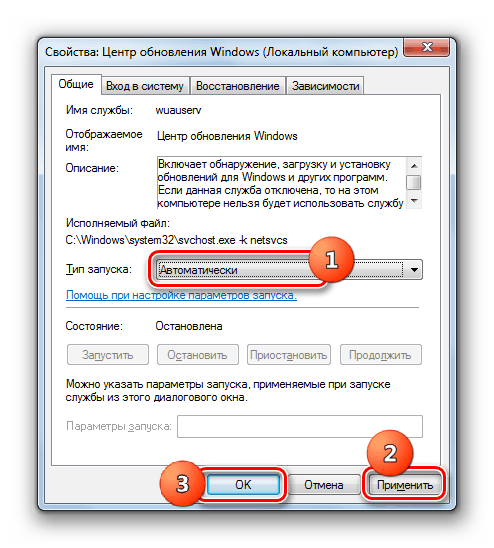
Lekce: Jak spustit aktualizaci systému Windows 7
Metoda 4: Uvolněte místo na disku
Windows 7 má poměrně nepříjemnou vlastnost - systém ne vždy racionálně využívá dostupné volné místo, což může disk zaplnit. To zasahuje do aktualizační služby: jednoduše nemá dostatek místa pro stažení balíčku a jeho rozbalení před instalací. Řešení tohoto druhu problému je zřejmé - měli byste odstranit některé soubory a vyčistit systém trosek.
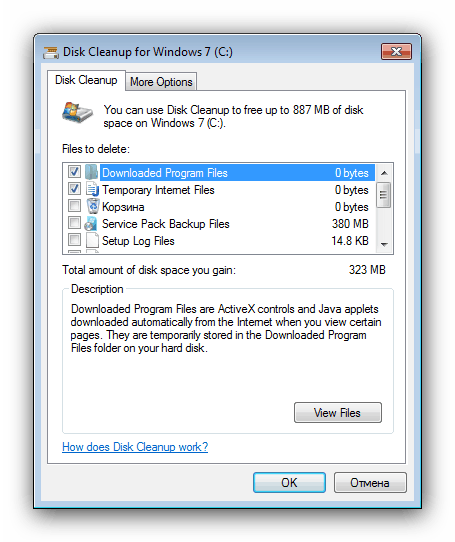
Lekce: Uvolněte místo na disku v systému Windows 7
Metoda 5: Odstraňování potíží s registrem
Normální instalace aktualizací může být také přerušena chybami v registru způsobenými nevyžádanými daty nebo neplatnými položkami. Nejjednodušší způsob, jak vyčistit registr, je použít program jiného výrobce, například CCleaner.
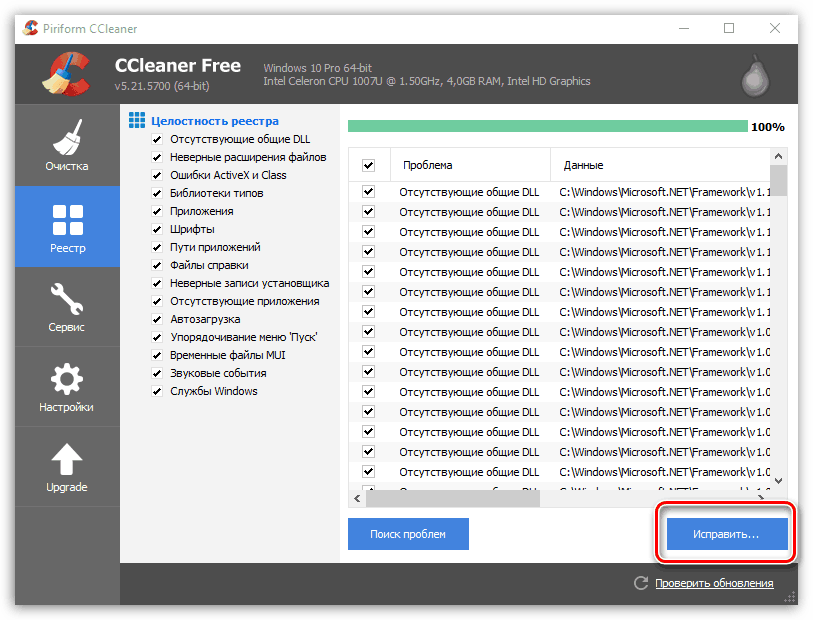
Další podrobnosti: Vymazání registru pomocí CCleaner
Závěr
Jak vidíte, existuje mnoho důvodů, proč aktualizace Windows 7 s indexem KB4503292 nemusí být nainstalována. Zjistili jsme také, že metody řešení tohoto problému jsou zcela běžné.